Jak vytvořit bod obnovení systému v systému Windows 7
Jakmile byla funkce Obnovení systému zavedena zpět v systému Windows ME, pomohlo to ušetřit velké počítačové úsilí pro spoustu uživatelů. Tato funkce je stále součástí Windows 7, 8 a 10 a je užitečným nástrojem pro odstranění nesčetných problémů.
SOUVISEJÍCÍ: Použití funkce Obnovení systému v systémech Windows 7, 8 a 10
Další informace o použití funkce Obnovení systému naleznete v úplné příručce. Pokud však chcete vytvořit rychlý bod obnovení, doporučujeme vám, abyste vám pomohli.
Před instalací nového softwaru nebo zásadními změnami v počítači doporučujeme vytvořit bod obnovení. Často, když instalujete nový software, máte možnost vytvořit bod, ale pokud ne, můžete to udělat i ručně.
Klepněte na nabídku Start, zadejte příkaz "restore" a klikněte na "Create a Restore Point "

Otevře se dialogová okno Vlastnosti systému. Klepněte na tlačítko Vytvořit.
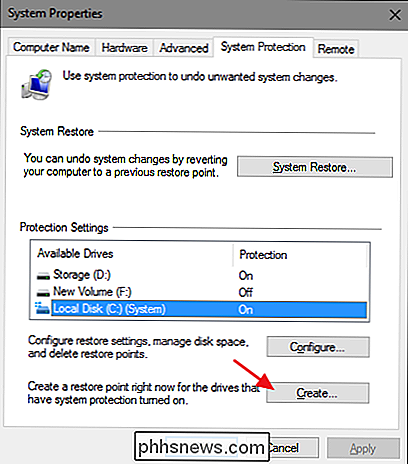
Zadejte popis bodu obnovení, který vám pomůže vzpomenout na místo, kde byl vytvořen.
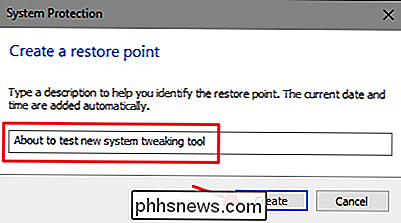
Čas potřebný k vytvoření bodu obnovení bude záviset na množství dat, rychlost atd.
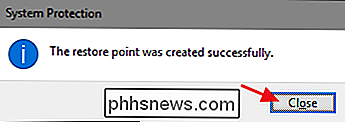
Všechno hotovo! Nyní, pokud se něco pokazí, máte spokojenost s vědomím, že se můžete vrátit včas do bodu, než budou provedeny změny.

Jaký je optický audio port a kdy mám ho používat?
Už jste se divili, co je to trapezoidní "optický" audio port? Najdete je na zadní straně počítačů, televizorů s vysokým rozlišením, přijímačů médií a dalších, ale sotva je používá někdo. Ten malý často zanedbávaný přístav může být skutečným spořitelem života. Pojďme se podívat na to, co to je a jak ho můžete využít.

Co je to eGPU, a proč bych se o to chtěla?
Představte si dokonalý svět, kde si můžete koupit nejtenčí, nejlehčí a nejjemnější notebook v okolí, ale stále získáte stejné množství herní koňské síly, které byste očekávali z plnohodnotné stolní plochy. Po celá léta myšlenka přetěžování starého běžného notebooku připojením externí grafické karty přicházela do oblasti fantazie, úkol, který by se po víkendu ve své garáži dostali pouze k nejdůležitějším profesionálům a dostatek pájecí desky aby někdo v hlavě rotuje.



